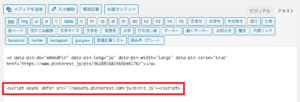一括でパーマリンク変更してリダイレクトする方法
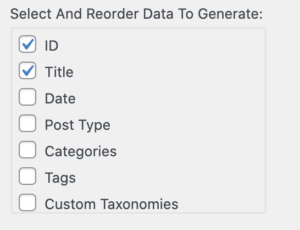
ワードプレスで、サイトの大幅なリニューアルを行うことにしたので、パーマリンクの変更とリダイレクトを行いました。
1件1件.htaccessにリダイレクトを記載しなくても、わりと簡単にできます。
今後もけっこう使いそうなネタなので、作業手順をメモしておきます。
- サイトのパーマリンクを一括で変更したい
- しかもユーザーの利便性を落としたくない
- 検索評価を引き継ぎたい
- できれば手間が少ない方法を探している
そんな方向けの記事になります。
下準備〜バックアップ
パーマリンクの変更は、下手するとページにアクセスできなくなり、サイトの評価が落ちる可能性があります。
バックアップは必ず取りましょう。
サイトまるごとバックアップは「All in One WP Migration」から。
記事タイトルと記事URLの組み合わせは「Export to Text」を利用します。
ひとまずこの2つでとっておけば、後ほど復旧もできるので安心です。
Export to Textの設定
Export to Textは、以下のチェックを入れておけばOKです。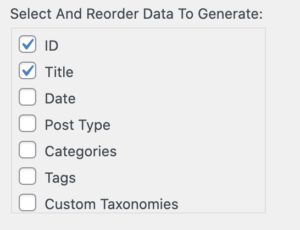
Select And Reorder Data To Generateにて
- ID
- Title
- Permlink
これ以外は外しておかないと、ファイルがかなり見にくくなります。
ちなみに、Export to Textはプラグインで検索しても一番上に出てきてくれません。
下の方までスクロールして、こちらを見つけてください。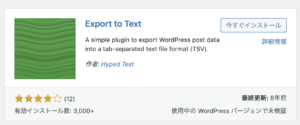
探すのがめんどい人は、公式プラグインサイトからダウンロードしてください。
Export to Text
また、出力されるパーマリンクは、"?post_type=post"がついてしまっています。
URL形式のするためには、テキストエディタなどで"?post_type=post"を一括置換で削る作業が必要です。
リダイレクションのインストール
こちらのプラグインをインストールします。
Redirection
1件1件、リダイレクト条件を記載していくこともできるのですが、驚きなのがURL変更監視機能。
パーマリンクの変更を監視して、変更されたら勝手に旧URL→新URLにリダイレクトしてくれます。
設定 → URLモニター から、
投稿の変更を監視にチェックを入れましょう。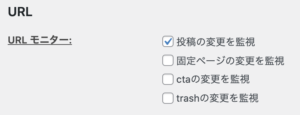
今回は投稿ページのみのURL変更ですので、「固定ページの変更を監視」はチェックをはずしました。
パーマリンクの変更
ワードプレスのダッシュボードから、設定 → パーマリンクの変更 をクリックします。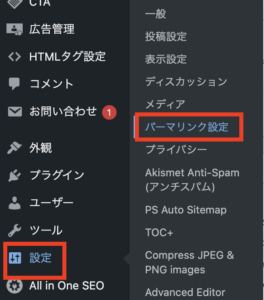
パーマリンクは、初期設定だと
https://サイトURL/?p=33
のような表記になっています。
こちら、SEO上不利になるわけではないのですが、分析画面で何の記事かわかりにくいという欠点があります。
海外製の分析ツールだと、ページタイトルが文字化けすることもあって効率が悪く、ユーザーの利便性のためにもURLで何の記事か分かるようにしておいた方が無難です。
パーマリンクは「投稿名」にしておき、個別に設定するのがおすすめです。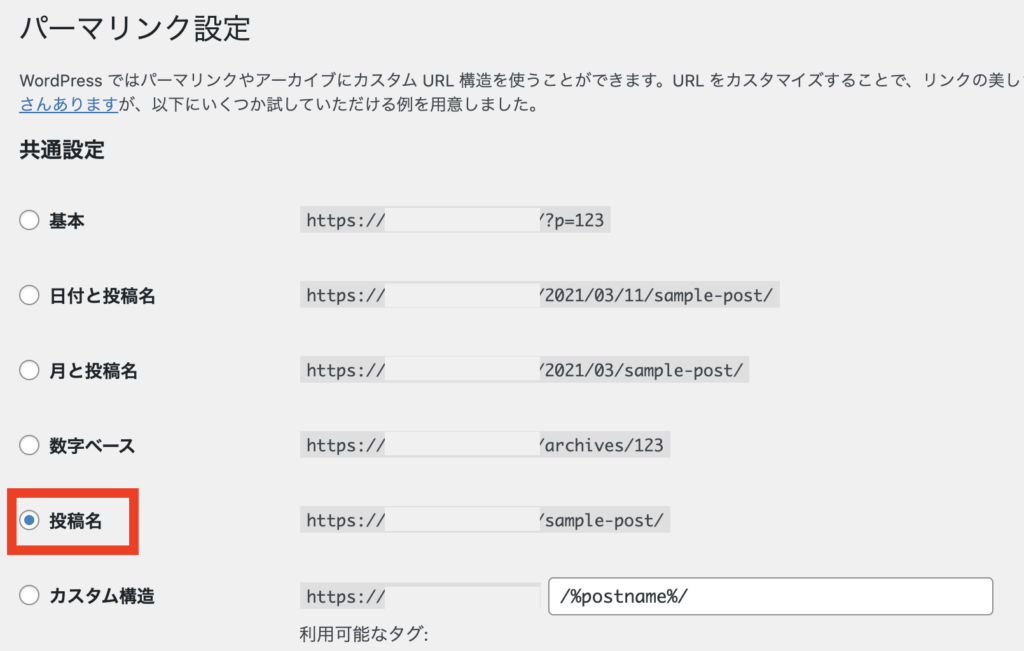
URLの再設定
既存の
https://サイトURL/?p=33
から、新URLを各ページごとに設定していきます。
CSVを使うと一括で設定ができ、ミスも少ないのでおすすめです。
確認
最後に、最初に「Export to Text」でバックアップをとった旧URLから、新URLにジャンプするかチェックします。
リダイレクトの確認には、こちらのサイトにURLを打ち込んでいくやり方が早いです。
https://httpstatus.io/
Status code にて、「301」のアイコンの上にカーソルを合わせると、リンク先のURLが表示されます。